Cesar ransomwareを削除して暗号化されたファイルを回復する方法
Cesar ransomwareを削除してデータを復号化するための完全なヒント
Cesar ransomwareは、ダルマランサムウェアグループに属する悪意のあるコンピューター感染です。このウイルスに感染したシステムでは、保存されているすべてのファイルが暗号化され、アクセスできなくなります。被害者は、申し立てられたファイルの復号化について身代金を要求するメッセージを受け取ります。暗号化プロセス中に、影響を受けるファイルの名前が次のパターンに変更されます:元のファイル名、被害者に割り当てられた一意のID番号、詐欺師の電子メールアドレス、および.cesar拡張子。たとえば、1.jpgという名前のファイルは、暗号化後に「1.jpg.id-C279F237。[[email protected]] .cesar」になります。ファイルの暗号化プロセスが完了すると、ランサムウェアはポップアップウィンドウとFILESENCRYPTED.txtテキストファイルに身代金メモを作成/表示します。
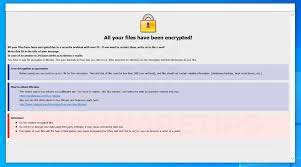
FILES ENCRYPTED.txtテキストファイルに表示されるテキストは、被害者にファイルがロックされていることを通知し、Cesar ransomwareの背後にいる詐欺師にメールを書き込むように指示します。ポップアップウィンドウのメモには、ランサムウェア感染に関する詳細情報が記載されています。それは、システム感染について明確にし、被害者がそれらを解読するために支払う必要があると述べています。詳細な手順を取得するには、提供された電子メールアドレスを介して詐欺師に連絡するように求められます。 5つのファイルの無料の復号化が提供されており、詐欺師を信頼し始め、要求の厳しい金額を支払うことになります。身代金メッセージは、暗号化されたファイルのファイル名の名前を変更し、ファイルの回復にサードパーティのツールを使用すると永久的なデータ損失が発生することを警告することで終了します。ポップアップウィンドウに表示される全文は次のとおりです。
すべてのファイルが暗号化されています!
PCのセキュリティ上の問題により、すべてのファイルが暗号化されています。それらを復元したい場合は、電子メール[email protected]までご連絡ください。
メッセージのタイトルにこのIDを記入してください-
24時間以内に回答がない場合は、次の電子メールにご連絡ください:[email protected]
あなたはビットコインで復号化のために支払う必要があります。価格はあなたが私たちに書く速さによって異なります。支払い後、すべてのファイルを復号化する復号化ツールをお送りします。
保証としての無料の復号化
支払う前に、無料で復号化するために最大5つのファイルを送信できます。ファイルの合計サイズは10Mb(アーカイブされていない)未満である必要があり、ファイルに貴重な情報が含まれていてはなりません。 (データベース、バックアップ、大きなExcelシートなど)
ビットコインの入手方法
ビットコインを購入する最も簡単な方法は、LocalBitcoinsサイトです。登録して「ビットコインを購入」をクリックし、支払い方法と価格で販売者を選択する必要があります。
hxxps://localbitcoins.com/buy_bitcoins
また、ここでビットコインと初心者ガイドを購入する他の場所を見つけることができます:
hxxp://www.coindesk.com/information/how-can-i-buy-bitcoins/
注意!
暗号化されたファイルの名前を変更しないでください。
サードパーティのソフトウェアを使用してデータを復号化しようとしないでください。データが永久に失われる可能性があります。
サードパーティの助けを借りてファイルを復号化すると、価格が上昇したり(料金が追加されたり)、詐欺の被害に遭う可能性があります。
Cesar ransomwareによって作成されたFILESENCRYPTED.txtファイルは次のように読み取られます。
すべてのデータがロックされています
帰りたい?
メール[email protected]または[email protected]を書く
残念ながら、ランサムウェア感染を伴うシステム感染の主なケースでは、ファイルの回復は、背後にいる詐欺師の関与なしには不可能です。ランサムウェアが初期段階にあるか、特定のバグ/欠陥がある場合です。いずれにせよ、いかなる状況においても詐欺師に支払い/連絡することは強くお勧めしません。これらの人々は信頼できません。あなたが彼らのすべての要求を満たしたとしても、彼らはあなたに解読を提供することは決してありません。したがって、支払うと詐欺に遭うことになります。金銭的な損失を被り、ファイルは暗号化されたままになります。
このケースに対処する最善の方法は、Cesar ransomwareを削除し、既存のバックアップを使用してファイルを回復することです。投稿の下に、ランサムウェアの削除を実行する方法の完全なガイドがあります。削除プロセスを正常に実行できるように、手順を完了します。これを行った後、お持ちのバックアップを使用してファイルを復元します。利用可能なバックアップがない場合は、シャドウコピーが存在するかどうかを一度確認する必要があります。データ回復セクションの投稿の下に、これに関する完全なガイドがあります。別のデータ回復オプションは、サードパーティのデータ回復ツールを使用することです。現在、これらのツールは特別な機能が追加されて設計されているため、信頼できます。
Cesar ransomwareはどのように私のシステムに侵入しましたか?
ランサムウェアやその他の悪意のあるマルウェアは、さまざまな手法や戦術を使用して配布されることがよくあります。悪意のあるプログラムは、通常のソフトウェアに偽装したり、通常のソフトウェアにバンドルされたりする可能性があります。 p2pネットワーク、無料のファイルホスティングサイト、サードパーティのダウンローダーやインストーラーなどの信頼できないダウンロードチャネルを使用して、マルウェアを拡散させる可能性があります。違法なアクティベーションツールや偽のソフトウェアは、マルウェアのインストールに使用されるコンテンツの代表的な例です。クラッキングツールは、有料ソフトウェアのアクティベーションキーをバイパスすることでシステムに感染します。不正なアップデーターは、古いソフトウェアのバグや欠陥を悪用したり、約束されたアップデートではなくマルウェアをインストールしたりすることで、システム感染を引き起こします。
マルウェアは、スパムキャンペーンを通じて配布することもできます。この用語は、何千ものスパムメールが設計および配信される大規模な操作として定義されています。これらの手紙は、合法的な企業、組織、機関、その他の団体からの緊急、重要、優先、および/または主要なものとして提示されています。それらには、感染性ファイルまたはそのようなファイルへのリンクが含まれています。毒性のあるファイルは、Microsoft OfficeやPDFドキュメント、アーカイブ、実行可能ファイル、JavaScriptなどの任意の形式にすることができます。これらのファイルを開くと、感染プロセスがトリガーされます。
ランサムウェアの感染を防ぐ方法は?
常に公式の検証済みソースからダウンロードすることが重要です。さらに、すべてのプログラムは、合法的な開発者が提供するツール/機能を使用してアクティブ化および更新する必要があります。スパムメールによるシステム感染を防ぐために、疑わしい無関係なメール、特に添付ファイルやWebサイトのリンクを開かないようにすることをお勧めします。信頼できるウイルス対策ツールをインストールして更新することが最も重要です。また、このソフトウェアを定期的なシステムスキャンに使用し、検出された脅威/問題を削除します。
特別なオファー
Cesar ransomware は不気味なコンピューター感染である可能性があり、コンピューター上にファイルが隠されているため、その存在を何度も取り戻す可能性があります。 このマルウェアを簡単に削除するには、強力なSpyhunterマルウェア対策スキャナーを試して、このウイルスの駆除にプログラムが役立つかどうかを確認することをお勧めします。
必ずSpyHunterのEULA、脅威評価基準、およびプライバシーポリシーをお読みください。 Spyhunterの無料スキャナーは、コンピューターから現在の脅威をスキャンして検出し、ダウンロードするだけで、一度だけ削除することもできますが、次の48時間は駆除する必要があります。 検出されたラットをすぐに削除する場合は、ソフトウェアを完全にアクティブ化するライセンスバージョンを購入する必要があります。
データリカバリオファー
暗号化されたファイルを復元するために、最近作成されたバックアップファイルを選択することをお勧めしますが、そのようなバックアップがない場合は、データ回復ツールを試して、失われたデータを復元できるかどうかを確認できます。
マルウェア対策の詳細とユーザーガイド
Windowsの場合はここをクリック
Macの場合はここをクリック
手順1:「ネットワークを使用したセーフモード」でCesar ransomwareを削除する
ステップ2:「システムの復元」を使用してCesar ransomwareを削除します
手順1:「ネットワークを使用したセーフモード」でCesar ransomwareを削除する
Windows XPおよびWindows 7ユーザーの場合:「セーフモード」でPCを起動します。 [スタート]オプションをクリックし、スタートプロセス中に[Windows拡張オプション]メニューが画面に表示されるまでF8を押し続けます。リストから「ネットワークを使用したセーフモード」を選択します。

これで、Windowsのホームスクリーンがデスクトップに表示され、ワークステーションは「ネットワークを使用したセーフモード」に取り組んでいます。
Windows 8ユーザーの場合:「スタート画面」に移動します。検索結果で設定を選択し、「詳細」と入力します。 「一般的なPC設定」オプションで、「高度なスタートアップ」オプションを選択します。もう一度、「今すぐ再起動」オプションをクリックします。ワークステーションは「Advanced Startup Option Menu」で起動します。 「トラブルシューティング」を押してから、「詳細オプション」ボタンを押します。 「詳細オプション画面」で「起動設定」を押します。再度、「再起動」ボタンをクリックします。ワークステーションは、「スタートアップ設定」画面で再起動します。次に、F5を押して、ネットワークのセーフモードで起動します。

Windows 10ユーザーの場合:Windowsロゴと「電源」アイコンを押します。新しく開いたメニューで、キーボードの[Shift]ボタンを押したまま[再起動]を選択します。新しく開いた[オプションの選択]ウィンドウで、[トラブルシューティング]をクリックしてから[詳細オプション]をクリックします。 「スタートアップ設定」を選択し、「再起動」を押します。次のウィンドウで、キーボードの「F5」ボタンをクリックします。

ステップ2:「システムの復元」を使用してCesar ransomwareを削除します
Cesar ransomwareに感染したアカウントにログインします。ブラウザーを開き、正当なマルウェア対策ツールをダウンロードします。システム全体のスキャンを実行します。悪意のある検出されたすべてのエントリを削除します。
特別なオファー
Cesar ransomware は不気味なコンピューター感染である可能性があり、コンピューター上にファイルが隠されているため、その存在を何度も取り戻す可能性があります。 このマルウェアを簡単に削除するには、強力なSpyhunterマルウェア対策スキャナーを試して、このウイルスの駆除にプログラムが役立つかどうかを確認することをお勧めします。
必ずSpyHunterのEULA、脅威評価基準、およびプライバシーポリシーをお読みください。 Spyhunterの無料スキャナーは、コンピューターから現在の脅威をスキャンして検出し、ダウンロードするだけで、一度だけ削除することもできますが、次の48時間は駆除する必要があります。 検出されたラットをすぐに削除する場合は、ソフトウェアを完全にアクティブ化するライセンスバージョンを購入する必要があります。
データリカバリオファー
暗号化されたファイルを復元するために、最近作成されたバックアップファイルを選択することをお勧めしますが、そのようなバックアップがない場合は、データ回復ツールを試して、失われたデータを復元できるかどうかを確認できます。
「セーフモードとネットワーク」でPCを起動できない場合は、「システムの復元」を使用してみてください
1.「スタートアップ」中に、「詳細オプション」メニューが表示されるまでF8キーを押し続けます。リストから「コマンドプロンプトを使用したセーフモード」を選択し、「Enter」を押します

2.新しく開いたコマンドプロンプトで、「cd restore」と入力し、「Enter」を押します。

3.「rstrui.exe」と入力し、「ENTER」を押します

4.新しいウィンドウで[次へ]をクリックします

5.「復元ポイント」のいずれかを選択し、「次へ」をクリックします。 (この手順により、ワークステーションは、PCにCesar ransomwareが浸透する前の以前の日時に復元されます。

6.新しく開いたウィンドウで、「はい」を押します。

PCを以前の日時に復元したら、推奨されるマルウェア対策ツールをダウンロードし、ワークステーションに残っている場合はCesar ransomwareファイルを削除するためにディープスキャンを実行します。
このランサムウェアによって各(個別の)ファイルを復元するには、「Windows Previous Version」機能を使用します。この方法は、ワークステーションで「システムの復元機能」が有効になっている場合に有効です。
重要な注意:Cesar ransomwareの一部のバリアントは「シャドウボリュームコピー」も削除するため、この機能は常に機能しない場合があり、選択したコンピューターにのみ適用されます。
個々の暗号化ファイルを復元する方法:
単一のファイルを復元するには、そのファイルを右クリックして「プロパティ」に移動します。 「以前のバージョン」タブを選択します。 「復元ポイント」を選択し、「復元」オプションをクリックします。

Cesar ransomwareで暗号化されたファイルにアクセスするために、「シャドウエクスプローラー」を使用することもできます。 (http://www.shadowexplorer.com/downloads.html)。このアプリケーションに関する詳細情報を入手するには、ここをクリックしてください。 (http://www.shadowexplorer.com/documentation/manual.html)

重要:データ暗号化ランサムウェアは非常に危険であり、ワークステーションへの攻撃を回避するための予防策を講じることは常に優れています。リアルタイムで保護するために、強力なマルウェア対策ツールを使用することをお勧めします。この「SpyHunter」の助けにより、Cesar ransomwareなどの有害な感染をブロックするために、「グループポリシーオブジェクト」がレジストリに埋め込まれます。
また、Windows 10では、「Fall Creators Update」と呼ばれる非常にユニークな機能があり、ファイルへのあらゆる種類の暗号化をブロックするための「Controlled Folder Access」機能を提供します。この機能を使用すると、「ドキュメント」、「写真」、「音楽」、「ビデオ」、「お気に入り」、「デスクトップ」フォルダーなどの場所に保存されているファイルはデフォルトで安全です。

この「Windows 10 Fall Creators Update」をPCにインストールして、重要なファイルとデータをランサムウェア暗号化から保護することが非常に重要です。この更新プログラムを入手し、rnasomware攻撃から保護を追加する方法の詳細については、ここで説明しました。 (https://blogs.windows.com/windowsexperience/2017/10/17/get-windows-10-fall-creators-update/))
Cesar ransomwareで暗号化されたファイルを回復する方法?
今まで、暗号化された個人ファイルに何が起こったのか、それまでに破損または暗号化されていない個人ファイルを保護するために、Cesar ransomwareに関連付けられたスクリプトとペイロードを削除する方法を理解しているでしょう。ロックされたファイルを取得するために、「システムの復元」と「シャドウボリュームのコピー」に関連する深さ情報については既に説明しました。ただし、暗号化されたファイルにアクセスできない場合は、データ復旧ツールを使用してみてください。
データ復旧ツールの使用
このステップは、上記のすべてのプロセスを既に試したが、解決策を見つけられなかったすべての被害者向けです。また、PCにアクセスし、任意のソフトウェアをインストールできることが重要です。データ回復ツールは、システムのスキャンおよび回復アルゴリズムに基づいて機能します。システムパーティションを検索して、マルウェアによって削除、破損、または破損した元のファイルを見つけます。 Windows OSを再インストールしないでください。再インストールしないと、「以前の」コピーが完全に削除されます。最初にワークステーションをきれいにし、Cesar ransomware感染を除去する必要があります。ロックされたファイルはそのままにして、以下の手順に従ってください。
ステップ1:下の[ダウンロード]ボタンをクリックして、ワークステーションでソフトウェアをダウンロードします。
ステップ2:ダウンロードしたファイルをクリックしてインストーラーを実行します。

ステップ3:ライセンス契約のページが画面に表示されます。 「同意する」をクリックして、その条件と使用に同意します。前述の画面の指示に従い、「完了」ボタンをクリックします。

ステップ4:インストールが完了すると、プログラムが自動的に実行されます。新しく開いたインターフェースで、回復したいファイルタイプを選択し、「次へ」をクリックします。

ステップ5:ソフトウェアを実行して回復プロセスを実行する「ドライブ」を選択できます。次に、「スキャン」ボタンをクリックします。

ステップ6:スキャン用に選択したドライブに基づいて、復元プロセスが開始されます。選択したドライブのボリュームとファイルの数によっては、プロセス全体に時間がかかる場合があります。プロセスが完了すると、データエクスプローラーが画面に表示され、復元するデータのプレビューが表示されます。復元するファイルを選択します。

ステップ7。次に、回復したファイルを保存する場所を見つけます。

特別なオファー
Cesar ransomware は不気味なコンピューター感染である可能性があり、コンピューター上にファイルが隠されているため、その存在を何度も取り戻す可能性があります。 このマルウェアを簡単に削除するには、強力なSpyhunterマルウェア対策スキャナーを試して、このウイルスの駆除にプログラムが役立つかどうかを確認することをお勧めします。
必ずSpyHunterのEULA、脅威評価基準、およびプライバシーポリシーをお読みください。 Spyhunterの無料スキャナーは、コンピューターから現在の脅威をスキャンして検出し、ダウンロードするだけで、一度だけ削除することもできますが、次の48時間は駆除する必要があります。 検出されたラットをすぐに削除する場合は、ソフトウェアを完全にアクティブ化するライセンスバージョンを購入する必要があります。
データリカバリオファー
暗号化されたファイルを復元するために、最近作成されたバックアップファイルを選択することをお勧めしますが、そのようなバックアップがない場合は、データ回復ツールを試して、失われたデータを復元できるかどうかを確認できます。





